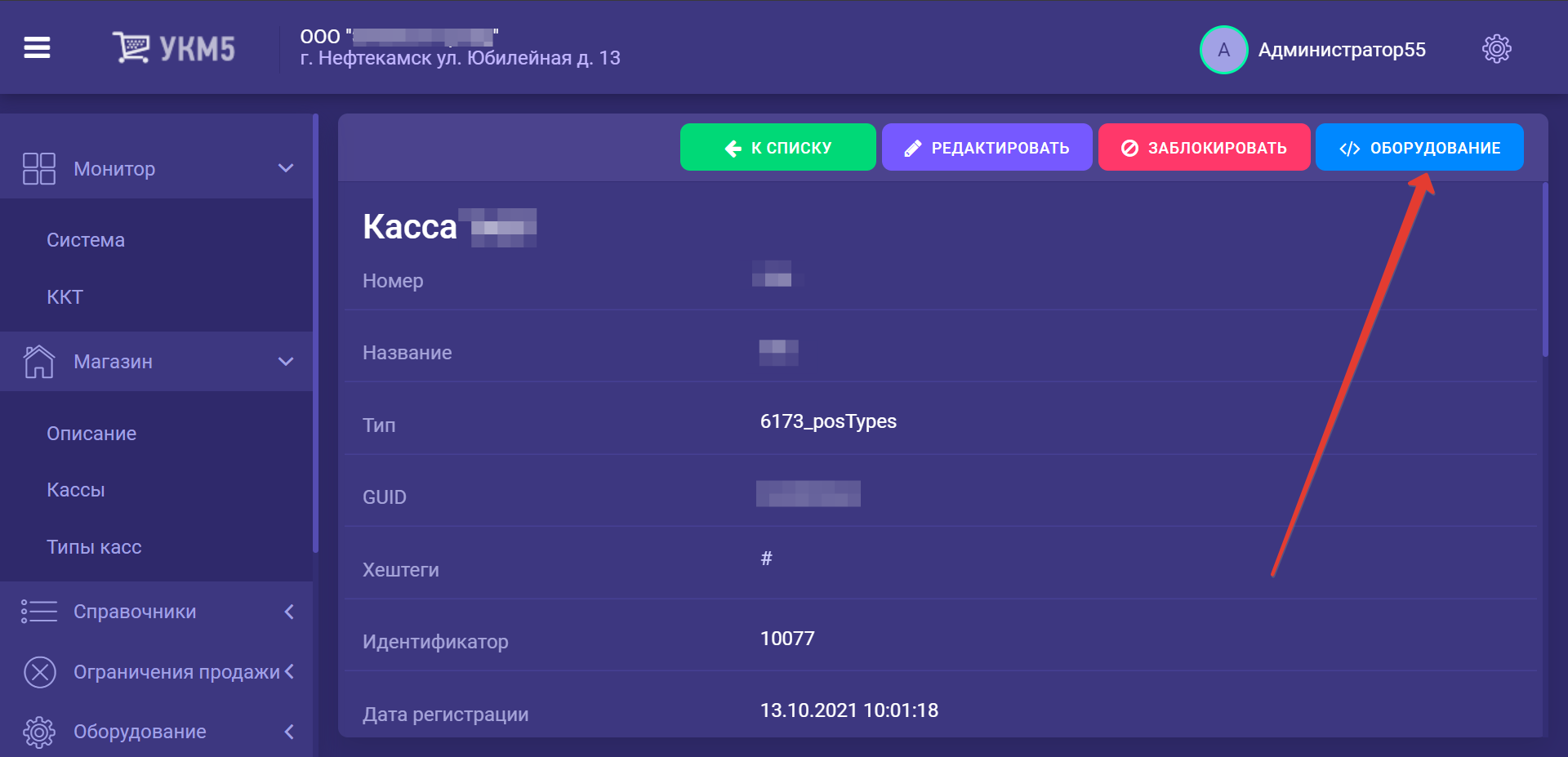1. На кассовом сервере по адресу: Магазин – Типы касс нужно выбрать тип кассы и нажать кнопку Настройки:
В появившемся иерархическом древе необходимо найти файл mintukm (\mintukm.conf). В нем нужно отыскать строку { include file("conf/hardware/fiscalprinter/fiscalprinter.conf") } в секции hardware и раскомментировать ее:
2. В секции bl конфигурационного файла sale.conf (applications\sale\sale.conf) необходимо указать используемый скрипт формирования образа чека:
Пример скрипта при использовании ФФД 1.2 можно найти здесь. Непосредственно используемый скрипт надо разместить в по адресу: applications\sale\scripts:
3. На кассовом сервере по адресу: Магазин – Кассы, надо выбрать необходимую кассу и нажать кнопку Оборудование:
Конфигурационный файл fiscalprinter.conf (hardware\fiscalprinter\fiscalprinter.conf) должен иметь следующее содержимое:
fiscalprinter: {
params : {
receiptHeaderTemplateEngine = "conf/hardware/fiscalprinter/scripts/printReceiptHeader.js" # Скрипт, формирующий заголовок чека
cashInOutTemplateEngine = "conf/hardware/fiscalprinter/scripts/printCashInOutHeader.js" # Скрипт, формирующий заголовок документов внесения/изъятия денег
itemLineTemplateEngine = "conf/hardware/fiscalprinter/scripts/printItemLine.js" # Скрипт, формирующий строку товарной позиции
maxCorrectedClockDivergence = 5 minute # Максимально возможное расхождение времени в ККТ в кассе для автокоррекции в ФР. Если расхождение больше данного значения, автокоррекция не делается.
useCustomItemText = true
priceWithDiscounts = true
countFileName = "count.json" # путь и название файла для хранения счетчиков операции печати
}
plugins : [
# необходимо "раскомментировать" только один файл с конфигурацией, соответствующий реально используемому оборудованию.
#
#{ include file("conf/hardware/fiscalprinter/fiscalprinter_fake.conf") } # Конфигурация для системного эмулятора ККТ. Не использовать при реальной эксплуатации.
#{ include file("conf/hardware/fiscalprinter/fiscalprinter_hw_sp.conf") } # Конфигурация для ФР семейства Сервис плюс без ФН
{ include file("conf/hardware/fiscalprinter/fiscalprinter_hw_sp-kkt_1_0_5.conf") } # Конфигурция для ККТ семейства Сервис плюс c ФН
#{ include file("conf/hardware/fiscalprinter/fiscalprinter_chway77f.conf") } # Конфигурация для ChWay77F семейства Сервис плюс c ФН
#{ include file("conf/hardware/fiscalprinter/fiscalprinter_hw_shtrih-m.conf") } # Конфигурация для ККТ семейства Штрих
#{ include file("conf/hardware/fiscalprinter/fiscalprinter_hw_pirit.conf") } # Конфигурация для ККТ семейства Штрих
]
}
4. В секции params файла fiscalprinter.conf (hardware\fiscalprinter\fiscalprinter.conf) заданы ссылки на используемые скрипты печати, формирующие отдельные секции в чеке:
Пример скрипта печати товарной позиции можно найти здесь. Непосредственно используемые скрипты необходимо разместить по адресу: hardware\fiscalprinter\scripts:
Пример конфигурационного файла ККТ при ppp-подключении находится тут. Данный (или подобный ему) файл должен быть размещен по адресу: hardware\fiscalprinter:
5. Выбор возможного способа подключения ФР к кассе указан в секции transport конфигурационного файла ККТ:
Возможные способы подключения:
type = serial # Способ подключения по com-порту type = usb_serial # Способ подключения "usb с эмуляцией com-порта" type = network # Способ подключения - ККТ включен в сеть магазина и работает по tcp type = ppp # Способ подключения - ККТ работает по ppp
6. Настройка возможного подключения дисплея покупателя к ККТ указана в секции display конфигурационного файла ККТ:
7. Настройка используемой системы налогообложения указана в секции taxes конфигурационного файла ККТ:
8. Все настройки в конфигурационных файлах необходимо сохранить.
9. Со стороны УКМ 5 необходимо проверить настройки налогов: возможно, в базе данных сервера srvdata\tax_group или на кассе в базе данных pos\tax_group: